Vamos a explicarte cómo cambiar tu nombre de usuario en Twitter, ese nombre con el que el resto de personas te pueden encontrar. No nos referimos al nombre que aparece cuando se entra en tu perfil, sino al nombre que forma parte de la dirección web que lleva directamente a tu perfil. Por ejemplo, yo en Twitter me llamo Yúbal Fernández, como en la vida real, pero mi nombre de usuario es @Yubal_FM, y ese es el que vamos a enseñarte a cambiar.
El nombre de usuario es muy importante, ya que es lo que otras personas van a escribir para encontrarte. A veces, puede que cuando nos registramos usemos uno del que nos hemos cansado, o que tengamos uno que incluye muchos números y prefiramos buscar uno más corto y que nos guste más. En ambos casos, el procedimiento es el mismo, y muy sencillo.
Cambia tu nombre de usuario en Twitter
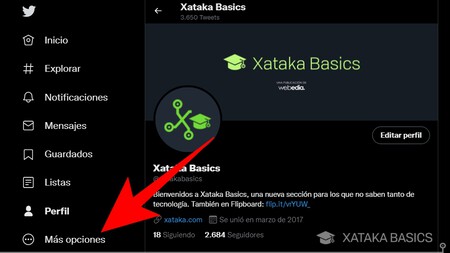
Para cambiar tu nombre de usuario en la web de Twitter, lo primero que tienes que hacer es entrar en Twitter e iniciar sesión con la cuenta cuyo nombre de usuario quieres cambiar. Ahora, en la columna de la izquierda pulsa en el apartado de Más opciones que te aparece con el icono de un círculo con tres puntos.
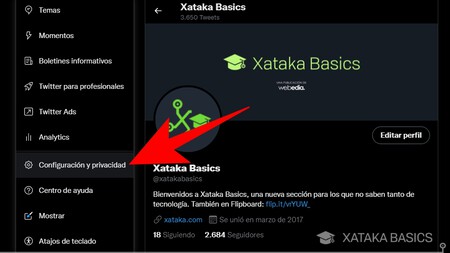
Se abrirá un menú con varias opciones diferentes. En este menú, pulsa en la opción de Configuración y privacidad, que aparecerá con el icono de una rueda dentada.
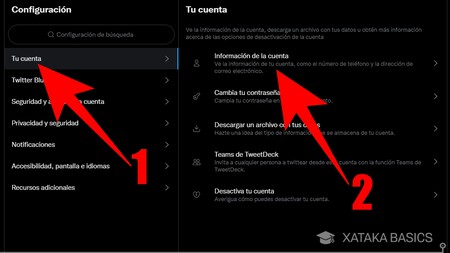
Esto te abrirá el menú de Configuración. En él, primero tienes que pulsar en la sección de Tu cuenta (1), que es la que te muestra opciones relacionadas con su gestión. Y dentro de Tu cuenta, pulsa en la opción de Información de la cuenta (2), que es la que aparece en primer lugar.
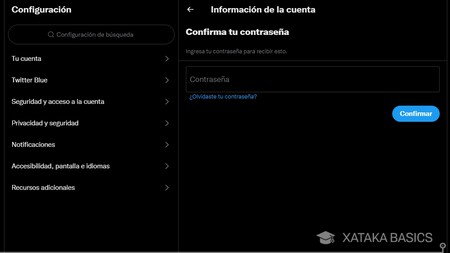
Como estás en el navegador y siempre puede ser que te hayas dejado la sesión de Twitter abierta y haya alguien que entra en él, antes de hacer cambios en tu cuenta se te va a pedir que confirmes tu contraseña. Por lo tanto, aquí tienes que escribir la contraseña de la cuenta donde quieres hacer los cambios, que es la que estás usando.
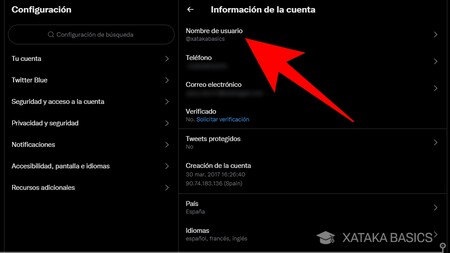
Una vez dentro de la pantalla de opciones de Información de la cuenta, tienes que pulsar en la opción de Nombre de usuario, que es la que aparece justo arriba del todo.
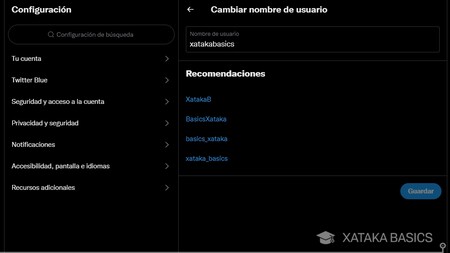
Ahora, simplemente tienes que elegir el nombre de usuario que quieras utilizar. Por defecto te aparecerá el que ya tienes, y debajo algunas otras recomendaciones basadas en él. Si escribes uno que ya está en uso, también se te dirá que está ocupado y se te propondrán otros. Aquí, ya solo tienes que tener paciencia, imaginación y encontrar el nombre de usuario que te guste y esté libre.
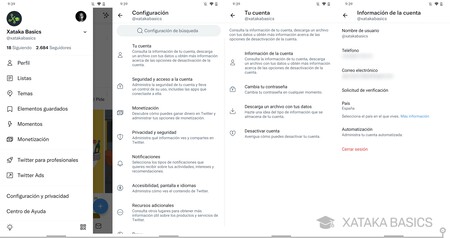
El proceso es exactamente el mismo en el teléfono móvil, teniendo que abrir el menú lateral y pulsar en Configuración y privacidad. Dentro, pulsa en Tu cuenta, luego en Información de la cuenta, y allí pulsa en la opción de Nombre de usuario. Esto te llevará a la pantalla donde vas a poder hacer los cambios.





Ver 0 comentarios